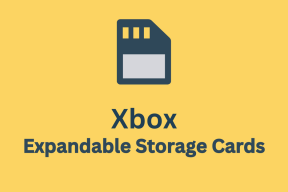Aggiungi facilmente elementi alla barra delle applicazioni di Windows 7 con il Pinner degli elementi della barra delle applicazioni
Varie / / November 29, 2021
Uno dei cambiamenti più rivoluzionari avvenuti con Windows 7 è stata la nuovissima barra delle applicazioni. Con questa barra delle applicazioni un utente è stato in grado di aggiungere (aggiungere) il suo programma preferito con un clic. Senza dubbio si è rivelata un'innovazione utile, ma presentava alcune gravi carenze. Alcuni di quelli che ho incontrato sono stati:
- Ora c'è un modo diretto e diretto per aggiungi una cartella personalizzata alla barra delle applicazioni.
- Sebbene possiamo aggiungere facilmente programmi come Word o Excel, non possiamo aggiungere un file di documento specifico che possiamo aprire direttamente.
Bene, ora possiamo eseguire facilmente tutti i trucchi di cui sopra in un batter d'occhio con Pinner di elementi della barra delle applicazioni di Windows 7. È uno strumento gratuito di Kishan Bagaria – uno sviluppatore e blogger di 13 anni dall'India – che ti permette di aggiungere file, cartelle e pagine web alla tua barra delle applicazioni.
Come usare lo strumento
Scarica
Pinner di elementi della barra delle applicazioni di Windows 7 zip (il mirror per il file eseguibile non è al momento funzionante) ed estrailo ovunque sul tuo computer. Ora apri la cartella in cui hai estratto tutti i file ed esegui W7TIP.exe.Dopo aver avviato lo strumento vedrai una finestra come mostrato nello screenshot qui sotto. Vedremo ora come aggiungere o rimuovere elementi dalla barra delle applicazioni utilizzando questo strumento.

Appuntare elementi predefiniti

Quando esegui lo strumento vedrai una sezione contenente i nomi di diverse cartelle di Windows ed elementi come Pannello di controllo, Giochi, Strumenti di amministrazione ecc. Seleziona o deseleziona l'elemento che desideri aggiungere o rimuovere e l'operazione verrà eseguita immediatamente.
Appuntare un file personalizzato o una cartella
Per appuntare un file o una cartella sulla barra delle applicazioni utilizzando lo strumento, fare clic sul pulsante con tre punti. 

Se vuoi dare al tuo file un'icona personalizzata, puoi selezionarla usando il pulsante icona oppure puoi subito fare clic sul pulsante Aggiungi elemento.
Lo strumento ora ti chiederà di fornire un nome alias per il file o la cartella che desideri bloccare e aggiungerlo subito.

Appuntare una pagina Web
In precedenza abbiamo visto come possiamo aggiungere siti Web alla barra delle applicazioni di Windows 7 utilizzando Internet Explorer 9. Ora con questo strumento puoi aggiungere qualsiasi pagina web alla barra delle applicazioni e aprirla nel browser predefinito con un solo clic.

Digita semplicemente l'URL della pagina web nella casella di testo nearPath (ad esempio, se vuoi appuntare Guiding Tech dovresti scrivere https://www.guidingtech.com), specificare un'icona personalizzata e fare clic sul pulsante Aggiungi elemento.
Sbloccare gli elementi
Sebbene sia possibile utilizzare il programma per sbloccare gli elementi semplicemente selezionando l'elemento dagli elementi attualmente appuntati sul sezione sul lato destro e premendo il pulsante di sblocco, insisterei ancora sull'utilizzo del metodo nativo di Windows per eseguire il compito.

Fare clic con il pulsante destro del mouse su qualsiasi elemento che si desidera rimuovere dalla barra delle applicazioni e selezionare Rimuovi questo programma dalla barra delle applicazioni.

Il mio verdetto
In effetti ci sono modi in cui puoi aggiungere e rimuovere elementi definiti dall'utente dalla barra delle applicazioni, ma sono complicati per gli utenti medi tra noi. D'altra parte Pinner di elementi della barra delle applicazioni di Windows 7 è uno strumento eccellente che rende l'aggiunta e la rimozione di elementi dalla barra delle applicazioni facile come una torta.
Sebbene l'aggiunta di elementi alla barra delle applicazioni sia utile, assicurati di appuntare solo ciò che è necessario o finirai in un disordine disordinato piuttosto che lavorare in beatitudine che era il tuo obiettivo all'inizio.